Линук има на десетине алата за снимање слика. Ови алати имају различите функције и омогућавају корисницима да брзо сликају оно што виде на радној површини, сачувају га у различитим форматима и поделе са пријатељима. Проблем је што већина ових алата за снимање заслона има надувене ГУИ који не раде увијек. Ако сте уморни од алата за снимање заслона ГУИ који не раде увек свој посао, алатка за снимање екрана Сцрот можда је управо оно што вам треба. Омогућује вам снимање снимака са Линук терминала и штеди вам проблеме приликом проласка кроз ГУИ.
Инсталирајте Сцрот

Алат Сцрот је прилично познат и по многимаљуди га користе за снимање екрана, посебно у лаганим радним окружењима као што је ЛКСКт или с управљачким плочицама попут АвесомеВМ, и3 и других. Да бисте инсталирали софтвер, отворите прозор терминала и следите упутства команде које одговарају вашем Линук оперативном систему.
Напомена: да бисте покренули Сцрот, требате покренути Убунту, Дебиан, Арцх Линук, Федора или ОпенСУСЕ. Ако нисте на некој од ових Линук дистрибуција, можда ћете требати да компилирате из извора.
Убунту
sudo apt install scrot
Дебиан
sudo apt-get install scrot
Арцх Линук
sudo pacman -S scrot
Федора
sudo dnf install scrot -y
ОпенСУСЕ
sudo zypper install scrot
Генериц Линук
Алат за скенирање Сцрот-а је један од најбољихтерминалне апликације које могу снимити снимке заслона шта се догађа на Линук радној површини. Као резултат тога, многе дистрибуције - чак и нејасне, дистрибуирају их у својим изворима софтвера. То је речено, ако не можете пронаћи пакет који се може инсталирати, сљедећа најбоља ствар је израда кода из извора.
Из било којег разлога, веб локација која садржи пакете за преузимање за Сцрот је искључена. Срећом, захваљујући Арцхиве.орг, могуће је скинути код без обзира. На терминалу користите тастер вгет командовати и хватати Сцрот изворе.
wget https://web.archive.org/web/20060716123357if_/http://linuxbrit.co.uk:80/downloads/scrot-0.8.tar.gz
Извадите изворни код Сцрот-а на ваш Линук рачунар помоћу катран команда.
tar -xvzf scrot-0.8.tar.gz
Померите се у фасциклу са ЦД и прочитајте датотеку РЕАДМЕ користећи мачка.
cd scrot-0.8 cat README
Датотека РЕАДМЕ описује како да направите код,али не укључује никакве информације о зависностима које ће вам вјероватно требати за успјешно окружење за изградњу. Започните градњу покретањем конфигурацијске скрипте. Ова скрипта ће скенирати ваш Линук рачунар ради исправности зависности. Ако вам нешто недостаје, рећи ће вам шта да инсталирате.
./configure
Наредба за конфигурацију извршиће се само ако сте поставили и покренули све зависности. Ако се конфигурациона скрипта заврши, направите софтвер Сцрот.
make
Тхе направити наредба ће саставити све брзо, јер Сцрот није велики део софтвера. Када је процес завршен, довршите га инсталирањем у систем.
su -c "make install"
Коришћење Сцрот-а
Сцрот је терминална апликација, па узмите аснимак екрана, требаће вам брз приступ терминалу. Отворите терминал и помоћу наредне наредбе направите снимку заслона онога што се приказује на вашем екрану.
scrot
Ако покренете команду изнад, снимак екранаће завршити у / хоме / усернаме /. Снимак екрана је тренутан и нећете добити никакве повратне информације о снимку заслона који сте управо снимили. Желите нешто мало корисније? Испробајте „ц ” прекидач. Додавање „ц ” пребаците на скрот штампаће тајмер одбројавања. Функција тајмера је корисна, јер омогућава кориснику да буде свјеснији када се екран догоди.
scrot -c
Желите даље побољшати одбројавање у Сцроту? Испробајте „Д“ прекидач. Омогућује корисницима да одреде (у секунди) када Сцрот треба да снима.
Напомена: замените Кс са жељеним бројем.
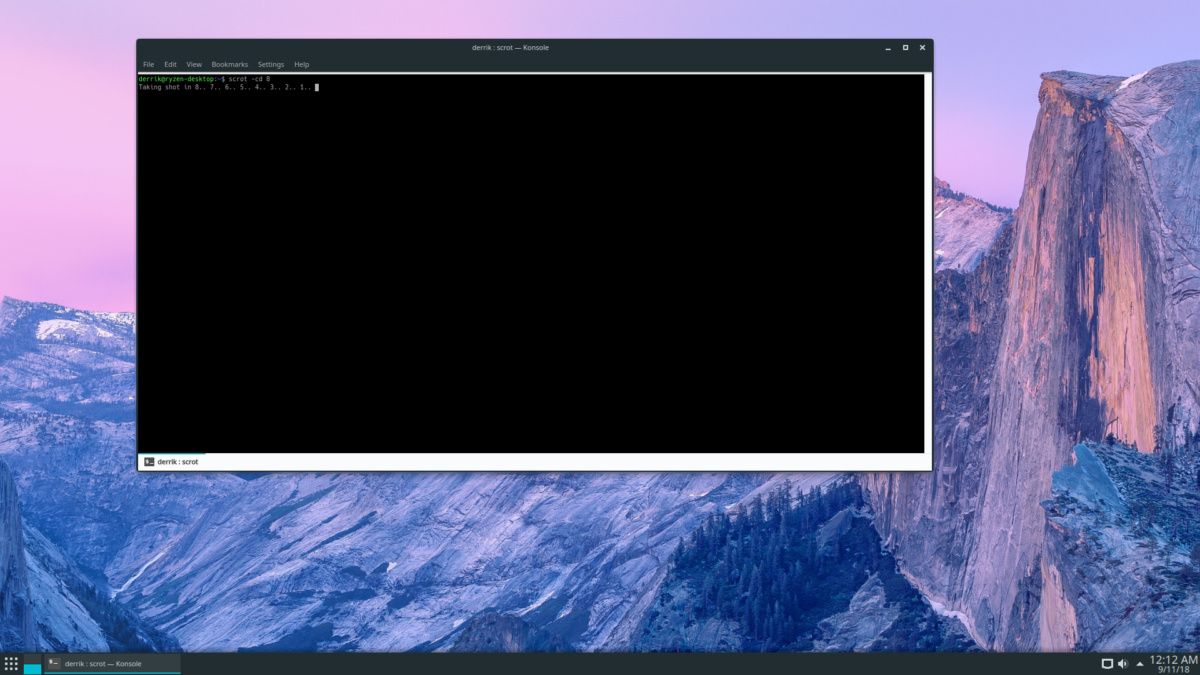
scrot -cd X
Алат за снимање екрана Сцрот омогућава корисницима да снимају снимак тренутног прозора у фокусу „З“ прекидач. Да бисте га користили, урадите:
scrot -cd X -z
Или, ако не желите да користите тајмер, покушајте са следећом наредбом.
scrot -z
Невероватно корисна особина које пуноАлат за снимање слика на Линуку је њихова способност да снимају снимке појединих правоугаоних подручја радне површине. Сцрот сцреен значајка такође има ту могућност и она је доступна преко "С" прекидач.
scrot -cd X -s
Да бисте направили снимак снимка одређеног региона без одбројавања, урадите следеће:
scrot -s
Сачувајте опције Сцрот
Алат за снимање екрана Сцрот има мноштво опција, прекидача и функција. Ако сте тек почетник, ове се различите опције можда тешко могу сјетити. Иако је прилично једноставно користити „х„Пребацивање, много је боље да упутства за помоћ сачувате у текстуалној датотеци за касније.
Да бисте касније сачували опције Сцрот-а, мораћете да покренете „х"Опцију пребацивања преко команде за преусмеравање.
scrot -h >> ~/Documents/scrot-options.txt
У било којем тренутку можете да отворите датотеку документа Сцрот коју сте сачували за касније покретањем управитеља датотека, кликом на „Документи“ и тражењем „сцрот-оптионс.ткт“.












Коментари